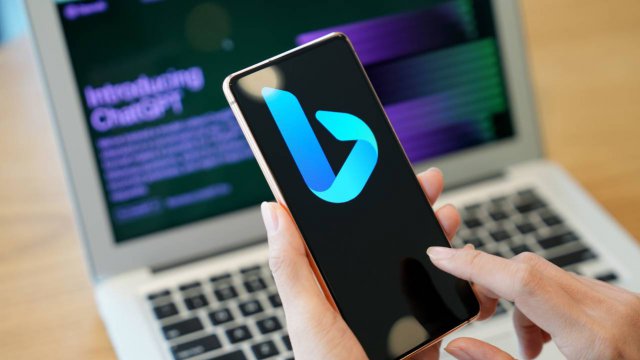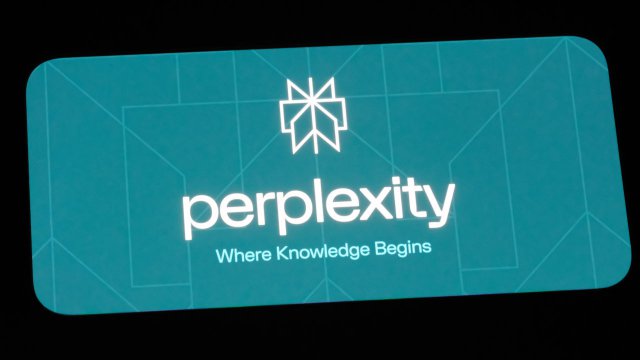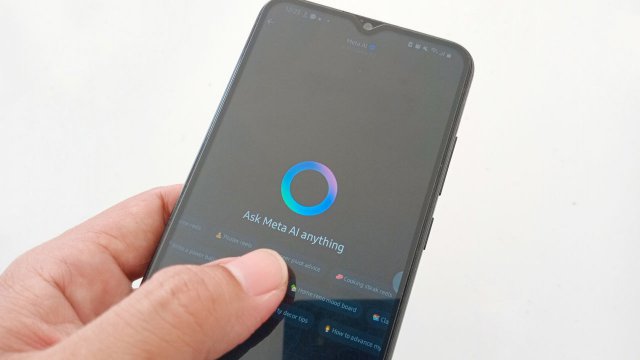Bing Chat AI è un assistente virtuale sviluppato da Microsoft che sfrutta l'intelligenza artificiale per fornire risposte pertinenti e precise alle domande nel linguaggio naturale degli utenti. Prometheus è il modello linguistico che lo alimenta: deriva dalla famiglia dei Generative Pre-trained Transformer, quelli che hanno dato origine a ChatGPT, ma è più evoluto.
La piattaforma, disponibile per mezzo di un’interfaccia di chatbot in quello che il colosso di Redmond definisce il “nuovo Bing”, è stata progettata per aiutare gli utenti a trovare le informazioni di cui hanno bisogno in modo rapido ed efficiente.
Bing Chat AI può essere utilizzato per una vasta gamma di query, tra cui informazioni sulle attività commerciali, indicazioni stradali, previsioni meteorologiche, notizie, sport e molto altro. Grazie all'intelligenza artificiale generativa, il chatbot può anche apprendere dalle interazioni degli utenti e migliorare continuamente le sue abilità.
Inoltre, Bing Chat AI è integrato con altri servizi e piattaforme Microsoft, come Office 365 e Microsoft Teams, per fornire un'esperienza conversazionale più fluida e intuitiva. Stiliamo di seguito le principali funzionalità che contraddistinguono questo chatbot AI.
- Assegnare uno stile alla Bing Chat AI
- Generare immagini con DALL-E su Bing
- Condividere le risposte di Bing Chat AI
- Dare un feedback alle risposte Bing
- Come modificare le risposte del chatbot
- Cancellare la memoria di Bing Chat AI
- Dialogare con Bing Chat AI su Android e iPhone
- Bing Chat dal menu Start di Windows
-
1. Assegnare uno stile alla Bing Chat AI

Microsoft Bing
La prima cosa da sapere è che Bing Chat AI offre tre stili di conversazione tra cui scegliere, in base a cui le risposte variano notevolmente. Occorre dunque sceglierne uno, a seconda delle proprie esigenze, prima di inviare una richiesta al chatbot.
Se si desiderano risposte descrittive e fantasiose, è meglio optare per lo stile più creativo. Se invece si preferiscono risposte concise e dirette, accurate e coerenti all'attività da svolgere, è opportuno selezionare lo stile più preciso. Infine, per bilanciare creatività e precisione, si consiglia di scegliere lo stile più equilibrato, situato a metà tra gli altri due.
Per scegliere lo stile da assegnare a Bing AI Chat, occorre collegarsi al chatbot AI tramite il sito ufficiale con browser Microsoft Edge se si utilizza un computer oppure avviare l’app mobile, disponibile sia per iOS che Android, e inserire le credenziali dell’account Microsoft.
Una volta eseguito l’accesso premere sul pulsante “Chatta subito” da browser oppure toccare l'icona con il fumetto Bing dall’app e selezionare uno dei tre stili.
-
2. Generare immagini con DALL-E su Bing

Microsoft Bing
Ci sono molte differenze tra Bing Chat AI e Chat GPT, ma la caratteristica più distintiva di Bing è la capacità di generare immagini direttamente nella chat tramite una versione avanzata di DALL-E, l’AI Art Generator di OpenAI. A differenza del sito ufficiale DALL-E, Bing prevede meno limiti sia d’accesso che d’utilizzo.
Per creare immagini, basta scrivere un prompt che descriva il più dettagliatamente possibile l’immagine che si vuole ottenere cominciando con “Crea un’immagine di…” e dare libero sfogo alla propria fantasia.
Importante è ricordare che la chiave per la creazione con l’AI di contenuti plausibili è la struttura del linguaggio usato nella richiesta. Un linguaggio che richiede di limitare il numero di parole solamente a quelle essenziali, eliminando tutto ciò che è superfluo.
Bing Chat AI restituisce una griglia di quattro immagini generate partendo dal prompt che abbiamo digitato nella casella di testo. A questo punto, se non si è soddisfatti al 100% è possibile arricchire o affinare le immagini utilizzando i suggerimenti del chatbot elencati sotto forma di pulsanti appena sotto l’output. Il chatbot avvierà autonomamente un altro processo di elaborazione.
Al contrario, se il risultato è soddisfacente, possiamo cliccare su una delle immagini e scegliere di condividerla, salvarla, scaricarla, o ancora fornire un feedback e quindi esprimere un giudizio classificandolo in “Mi piace” o “Non mi piace” e motivare la risposta.
-
3. Condividere le risposte di Bing Chat AI

Microsoft Bing
Nel caso si riceva una risposta particolarmente interessante da Bing Chat AI, c’è la possibilità di condividerla facilmente con amici e familiari attraverso il pulsante di condivisione che apparirà una volta spostato il cursore del mouse sopra la risposta. Si può condividere immediatamente su Facebook, Twitter, e-mail e Pinterest oppure copiare il link per incollarlo su qualsiasi altra piattaforma. Il collegamento porterà direttamente alla risposta in tempo reale su Bing.
-
4. Dare un feedback alle risposte Bing

Microsoft Bing
Un'altra cosa che si può fare una volta ottenuta una risposta è esprimere un giudizio, come abbiamo visto sopra per le immagini. Quindi, posizionare nuovamente il cursore del mouse sopra la risposta e fare clic sulla icona del pollice in su o del pollice in giù per comunicare a Bing se ha fatto un buon lavoro o meno nel rispondere alla nostra richiesta. Questo processo dovrebbe aiutare a migliorare le risposte del chatbot AI nel tempo.
-
5. Come modificare le risposte del chatbot

Microsoft Bing
Il segreto dell’uso di Bing Chat AI è non fermarsi alla prima risposta, ma procedere con la personalizzazione, con la possibilità di non riformulare ogni volta lo stesso prompt. La modifica può proseguire fino a quando non si raggiunge il limite di 20 messaggi.
In realtà, proprio sotto l’output compaiono una serie di domande di follow up che aiutano l’utente ad approfondire l’argomento o arricchire la richiesta perfezionando il risultato del chatbot.
-
6. Cancellare la memoria di Bing Chat AI

Microsoft Bing
Si hanno a disposizione solamente 20 richieste su Bing Chat AI per ogni conversazione. Tuttavia, c’è la possibilità di pulire la lavagna in qualsiasi momento facendo clic sul pulsante "Nuovo argomento". Questa operazione cancellerà la conversazione corrente (a cui rimanda il simbolo della scopa) e Bing ricomincerà da zero senza ricordare alcunché dell'argomento precedente. Si consiglia di adottare questa strategia perché sottoponendo a Bing tante e diverse domande una di seguito all’altra potrebbe metterlo in confusione.
-
7. Dialogare con Bing Chat AI su Android e iPhone

Microsoft Bing
Oltre al browser Microsoft Edge, è possibile accedere al chatbot anche da mobile con l'app Bing per Apple dall'App Store o per Android da Google Play Store.
Avviare l’app e toccare il pulsante "Inizia" se viene chiesto di provare il "Nuovo Bing". Successivamente, selezionare "Accedi e partecipa" per continuare e inserire le credenziali dell’account Microsoft.
Non resta che iniziare a chattare con Bing AI toccando l'icona del fumetto al centro della barra in basso. Per alcune domande, potrebbe essere richiesta la posizione, ma si può scegliere tra tre opzioni: "Mentre usi l'app", "Solo questa volta" o "Non consentire".
Anche in questo caso, si può definire lo stile di conversazione preferito e poi toccare l'icona del microfono per parlare o quella della tastiera per digitare il messaggio. Dopodiché possiamo condividere, copiare o dare un pollice in su o in giù all'output ricevuto.
Per continuare la conversazione, scegliere una domanda di follow-up inclusa o riprendere a parlare con il microfono o la casella di testo. Bing ricorda il contesto della conversazione. Per avviare una nuova conversazione, premere sul pulsante della scopa accanto alla casella di testo.
-
8. Bing Chat dal menu Start di Windows

Microsoft Bing
Bing AI è inglobato nel menu Start e nella funzione di ricerca di Windows 11, ma ora come ora funge solamente da scorciatoia che rimanda alla versione web di Bing Chat AI.
Nel primo caso, basta aprire il menu Start, fare clic sulla casella di ricerca nella barra delle applicazioni e poi premere sul pulsante Bing Chat AI, situato sul lato destro del menu.
In alternativa, si può digitare direttamente il prompt nella barra di ricerca di Windows 11 e cliccare "Chat" sul lato sinistro del menu per andare direttamente al sito Web di Bing Chat con il prompt già inviato.
Per saperne di più: ChatGPT, cos'è, come funziona, a cosa serve, come usarla gratis